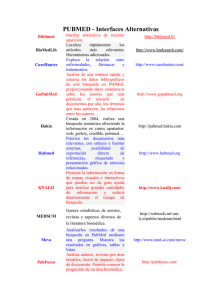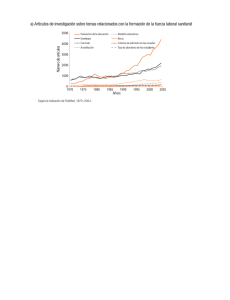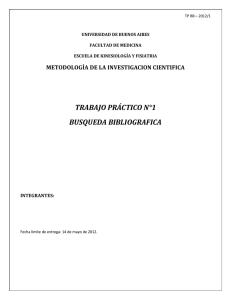Descargar el cuaderno de ejercicios doc, 194kb
Anuncio
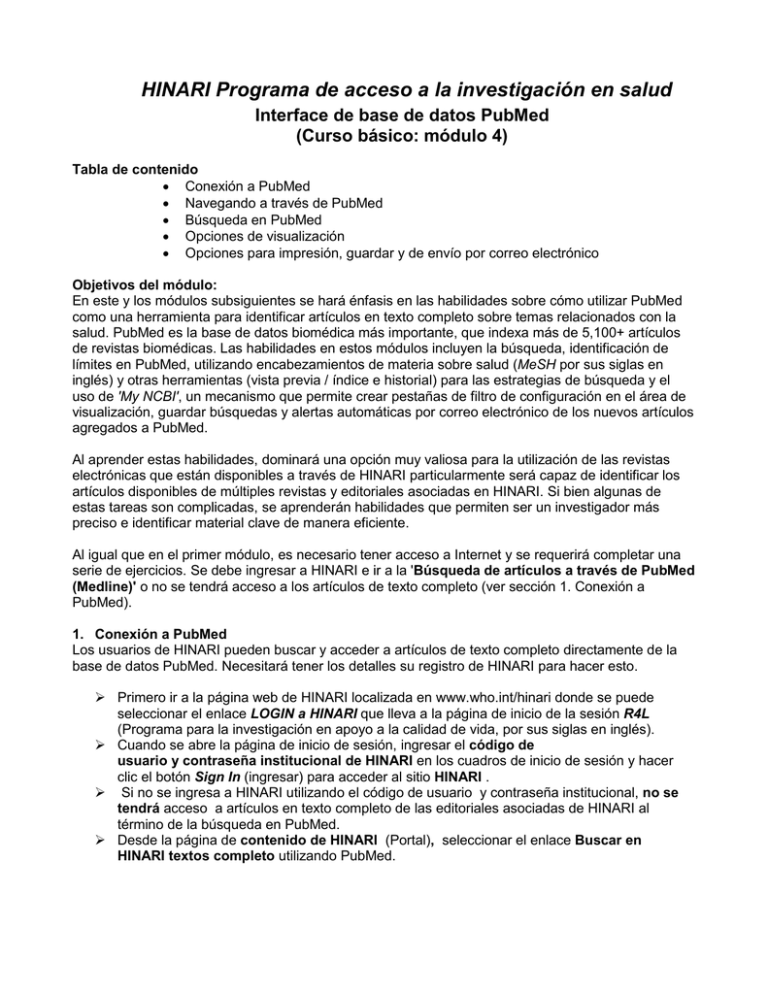
HINARI Programa de acceso a la investigación en salud Interface de base de datos PubMed (Curso básico: módulo 4) Tabla de contenido Conexión a PubMed Navegando a través de PubMed Búsqueda en PubMed Opciones de visualización Opciones para impresión, guardar y de envío por correo electrónico Objetivos del módulo: En este y los módulos subsiguientes se hará énfasis en las habilidades sobre cómo utilizar PubMed como una herramienta para identificar artículos en texto completo sobre temas relacionados con la salud. PubMed es la base de datos biomédica más importante, que indexa más de 5,100+ artículos de revistas biomédicas. Las habilidades en estos módulos incluyen la búsqueda, identificación de límites en PubMed, utilizando encabezamientos de materia sobre salud (MeSH por sus siglas en inglés) y otras herramientas (vista previa / índice e historial) para las estrategias de búsqueda y el uso de 'My NCBI', un mecanismo que permite crear pestañas de filtro de configuración en el área de visualización, guardar búsquedas y alertas automáticas por correo electrónico de los nuevos artículos agregados a PubMed. Al aprender estas habilidades, dominará una opción muy valiosa para la utilización de las revistas electrónicas que están disponibles a través de HINARI particularmente será capaz de identificar los artículos disponibles de múltiples revistas y editoriales asociadas en HINARI. Si bien algunas de estas tareas son complicadas, se aprenderán habilidades que permiten ser un investigador más preciso e identificar material clave de manera eficiente. Al igual que en el primer módulo, es necesario tener acceso a Internet y se requerirá completar una serie de ejercicios. Se debe ingresar a HINARI e ir a la 'Búsqueda de artículos a través de PubMed (Medline)' o no se tendrá acceso a los artículos de texto completo (ver sección 1. Conexión a PubMed). 1. Conexión a PubMed Los usuarios de HINARI pueden buscar y acceder a artículos de texto completo directamente de la base de datos PubMed. Necesitará tener los detalles su registro de HINARI para hacer esto. Primero ir a la página web de HINARI localizada en www.who.int/hinari donde se puede seleccionar el enlace LOGIN a HINARI que lleva a la página de inicio de la sesión R4L (Programa para la investigación en apoyo a la calidad de vida, por sus siglas en inglés). Cuando se abre la página de inicio de sesión, ingresar el código de usuario y contraseña institucional de HINARI en los cuadros de inicio de sesión y hacer clic el botón Sign In (ingresar) para acceder al sitio HINARI . Si no se ingresa a HINARI utilizando el código de usuario y contraseña institucional, no se tendrá acceso a artículos en texto completo de las editoriales asociadas de HINARI al término de la búsqueda en PubMed. Desde la página de contenido de HINARI (Portal), seleccionar el enlace Buscar en HINARI textos completo utilizando PubMed. 2. Navegando a través de PubMed Los ejercicios en esta sección sirven de guía en el proceso de búsqueda y en las opciones disponibles en PubMed. ¡Sugerencia! Al utilizar el botón de “Back” (regresar) del navegador mientras se navega PubMed se puede encontrar la necesidad de utilizar la función de "Refresh" (actualizar) para volver a mostrar la página web. 3. Búsqueda en PubMed En la página de PubMed, el cuadro de búsqueda se encuentra en la barra gris horizontal a través de la página de PubMed. Para buscar en la base de datos PubMed, es necesario asegurarse de que muestre el botón de Search (buscar) PubMed y de ingresar los términos de la búsqueda en el cuadro de búsqueda más grande. Cuando se haya ingresado la expresión de búsqueda, hacer clic en el botón de Search (buscar). Ejercicio 1 Desde la página de contenidos de HINARI, seleccionar el enlace Buscar en HINARI textos completos utilizando PubMed. Ingresar los términos de búsqueda en el cuadro de búsqueda vacío - ingresar la siguiente expresión: malaria infections AND africa (infecciones de la malaria en África). Si se desea, se puede ingresar una búsqueda por palabra clave, según el interés del usuario en lugar de malaria infections AND africa (infecciones de la malaria en África). Hacer clic en el botón de Search (buscar). Ahora se deben mostrar los resultados encontrados. ¿Cuántas citas de artículos han sido identificadas? Tener en cuenta el texto completo gratuito y filtros HINARI mostrados en pantalla / hacia la derecha del cuadro de búsqueda en PubMed. ¿Cuántas citas de artículos cuentan con el texto completo gratuito y filtros HINARI? Volver a los resultados de la búsqueda (utilizando el botón Back (regresar) del navegador). Recordar - es posible que se tenga que actualizar la página si utiliza el botón de Back (regresar) del navegador. 4. Resultados de búsqueda Primero asegurarse de que se tiene la página de resultados de PubMed mostrando la expresión de búsqueda : malaria infections AND africa (infecciones de la malaria en África). Si se ha perdido la búsqueda, repetir los pasos 1 y 2 en el ejercicio 2 de la sección 4. Al ver la pantalla de resultados puedes ver que aparece el cuadro de la búsqueda actual. Debajo de este se mostrará un menú para configuración de la visualización de los resultados. Los resultados se mostrarán en el formato predeterminado como Summary (resumen) y 20 Items per page (20 artículos por página). Hay también una indicación de la cantidad de artículos obtenidos por ejemplo 1-20 de 16000 y resultados de cuántas páginas hay que ver por ejemplo Página 1 de 800 (ver parte inferior de la página). Ejercicio 2 La página de resultados de PubMed muestra la expresión de búsqueda Con los resultados de búsqueda de: malaria infections AND africa (infecciones de la malaria en África) que aparecen en la página, seleccionar Display Settings del menú desplegable haciendo clic en el enlace. Se mostrará el menú que con la elección de opciones de configuración para visualización. Desplazarse por la lista para ver todos los que están disponibles. La opción predeterminada es la pantalla de Summary (resumen). ¿Qué información muestra la opción de resumen? ¿Qué otra información sería de utilidad? Continuar con los ejercicios utilizando la página de resultados de búsqueda de PubMed. Ejercicio 3 En la página de resultados de búsqueda de PubMed, seleccionar la pantalla de Abstract (resumen), ir al menú despegable de Display Settings (configuración de visualización) y hacer clic en Abstract (resumen). Se muestran los detalles de este formato. Tener en cuenta que la pantalla de resumen contiene un resumen del artículo y es muy valioso para decidir si se desean los artículos de texto completo o no. Además, la pantalla de resumen contiene los enlaces al texto completo gratuito y/o editoriales asociadas de HINARI que vinculan a los artículos en texto completo actuales. Una vez más, ¿Qué campos adicionales se muestran en este formato? Finalmente, seleccionar MEDLINE del menú despegable de Display Settings (configuración de visualización). El formato MEDLINE muestra todos los campos del registro MEDLINE junto con los identificadores de campo al inicio de cada línea. Este formato se debe utilizar para la descarga de registros en el software de gestión de referencias. ¿Cuál es el formato de preferencia y por qué? Continuar con los ejercicios utilizando la página de resultados de búsqueda de PubMed. 5. Organizando los registros en categorías El orden predeterminado de los registros es el número de identificación de PubMed. Sin embargo también se pueden organizar los registros en orden alfabético por autor o por título de la revista. También se puede utilizar esta función para enumerar los registros por fecha de publicación. Ejercicio 4 Mostrar los registros en el formato de Summary (resumen). Utilizando la página de resultados de búsqueda, hacer clic en el menú desplegable de Display Settings (configuración de visualización) y seleccionar la opción para 200. Hacer clic en el botón de Apply (aplicar)- para activar ese formato. Notar cómo el número de artículos que muestra ahora es 1-200 (en lugar del número predeterminado de 20) con respecto al número total de registros encontrados. ¿Cuál es el número total de páginas que la búsqueda tiene ahora? (señalado en la parte superior e inferior de la página) Ir al campo de Sort by (organizar por) hacer clic en el menú desplegable junto a Sort by (organizar por) y seleccionar el First Author (primer autor). Hacer clic en el First Author (primer autor), y tener en cuenta que los registros están listados en organizar alfabético por autor. A continuación utilizar Sort by (organizar por) para seleccionar Pub Date (fecha de publicación) hacer clic sobre Pub Date (fecha de publicación) y hacer clic en el botón de Apply (aplicar). Los registros se muestran por la fecha más reciente. Volver a Sort by (organizar por) y seleccionar Relevance (relevancia) hacer clic en el botón de Apply (aplicar). Observar cómo los artículos ahora están listados en orden. ¿Cuál es el formato de preferencia y por qué? Continuar con los ejercicios utilizando la página de resultados de búsqueda en PubMed . Tener en cuenta que en menú despegable de Display Settings (configuración de visualización) se pueden cambiar tres variables diferentes a la vez Format (formato) Items per page (artículos por página) y Sort by (organizar por). 6. Guardar resultados Para descargar los resultados a una unidad de disco seleccionar Send to file (enviar a archivo) desde el menú desplegable y se abre un cuadro de dialogo que permite seleccionar una ubicación y asignar un nombre al archivo. En esta etapa cambiar el tipo de archivo del documento fcgi por all files (todos los archivos), nombrar archivo y asignarle una extensión de archivo .txt. A continuación se pueden guardar los datos en el disco 'C' o en una unidad flas o un CD-ROM. Ejercicio 5 Asegurarse de que se tienen los resultados obtenidos por la expresión de búsqueda malaria infections AND africa (infecciones de la malaria en África). Si se ha perdido la búsqueda, repetir los pasos 1 y 2 del ejercicio 2. Colocar una memoria USB o CD-ROM en la unidad correspondiente de la computadora. (Como alternativa, se puede utilizar el disco duro de la computadora si se prefiere). Colocar marcas de verificación en las casillas junto a los primeros seis (6) registros. Para este ejercicio se muestran los resultados en el formato de Abstract (resumen). Seleccionar para guardar los resultados en el disco (u otra opción) haciendo clic en File (archivo) en el menú despegable de Sent To (enviar a). Un cuadro de diálogo se abrirá preguntando qué se desea hacer con el archivo. Hacer clic en Save (guardar) y también en las opciones de Format (formato) y Sort by (organizar por) en los menús desplegables. Hacer clic en Create File (crear archivo). Hacer clic en pubmed_result.txt en la parte inferior del navegador (para Google Chrome; para Mozilla Firefox, un nuevo cuadro se mostrará). Cambiar el nombre del archivo a malariainfections.txt. Hacer clic en Save (guardar) Continuar con los ejercicios utilizando la página de resultados de búsqueda de PubMed. 7. Enviando los resultados por correo electrónico Mediante las opciones de Sent To (enviar a) también se pueden enviar los resultados por correo electrónico, en el formato de visualización seleccionado, a la dirección de preferencia. Ejercicio 6 Para probar este ejercicio, se necesita una dirección de correo electrónico. Desde la página HINARI/PubMed, visualizar los resultados de la expresión de búsqueda malaria infections AND africa (infecciones de la malaria en África). Si se ha perdido la búsqueda, repetir los pasos 1 y 2 en el ejercicio 2. Colocar las marcas de verificación en las casillas junto a los primeros 6 registros. Hacer clic en open (abrir) el menú despegable de Sent To (enviar a). Un cuadro de diálogo se abrirá preguntando qué se desea hacer con el archivo. Hacer clic en E-mail (correo electrónico) y también en las opciones del menú desplegable de Format (formato) y Sort by (organizar por). Ingresar la dirección de correo electrónico y si lo desea, un mensaje de texto adicional. Ingresar la palabra que aparece en la imagen y hacer clic en E-mail (correo electrónico). A continuación volver a la página de búsqueda. Debe de aparecer un mensaje en una banda verde, en la parte superior de los resultados, indicando que los resultados han sido enviados del servidor de PubMed a la dirección de correo electrónico ingresada. Continuar con los ejercicios utilizando la página de resultados de la Búsqueda de PubMed. Nota: Recordar que desde el menú despegable de Sent To (enviar a), también se puede enviar información a un file (archivo), clipboard (portapapeles), citation manager (gestor de referencias) o, utilizando la cuenta de My NCBI (módulo 4.5), Collections (colecciones) o My bibliography (mi bibliografía). 8. Portapapeles Los resultados seleccionados también pueden guardarse en el área de portapapeles. El Clipboard (portapapeles) permite guardar o ver citas seleccionadas de la búsqueda de una o varias búsquedas que se deseen imprimir, guardar u ordenar. El número máximo de artículos que se pueden colocar en el portapapeles es de 500. Ejercicio 7 Asegurarse de que se tienen los resultados obtenidos por la expresión de búsqueda malaria infections AND africa (infecciones de la malaria en África). Si se ha perdido la búsqueda, repetir los pasos 1 y 2 del ejercicio 2. Seleccionar seis de los resultados mediante la colocación marcas de verificación en la casilla junto a ellos. Ir a la opción Sent To (enviar a) del menú desplegable y hacer clic en Clipboard (portapapeles). Los artículos han sido transferidos al Clipboard (portapapeles). Cuando se regresa a la búsqueda, tener en cuenta la casilla verde en cada artículo en el portapapeles para cada cita seleccionada. Ejercicio 8 Utilizar los resultados del ejercicio anterior enviados al Clipboard (portapapeles). Hacer clic en el enlace de Clipboard (portapapeles) abajo y a la derecha del cuadro de búsqueda. Abrir la pantalla de Clipboard (portapapeles). Seleccionar dos artículos haciendo clic en las casillas de verificación. Utilizar la opción de Clip remove (clip de eliminar) en el menú despegable de Sent To (enviar a). Hacer clic en el Clip remove (clip de eliminar) para eliminar los artículos del Clipboard (portapapeles). Ver un mensaje que indica que los artículos han sido eliminados desde el portapapeles. 9. Clínica adicional enfocada a búsquedas en PubMed Este ejercicio utilizará operadores de búsqueda booleanos adicionales (OR, NOT) (o, no) en búsquedas específicas además del desarrollo de estrategias de búsqueda a partir de una pregunta. Ejercicio 9 Ingresar los siguientes términos de búsqueda en el cuadro de búsqueda vacío: tobacco use AND (oral cancer OR lung cancer) (uso del tabaco y (cáncer oral o cáncer del pulmón). Hacer clic en el botón adyacente de Search (búsqueda). ¿Cuántas citas de artículos han sido identificadas? Tener en cuenta el texto completo libre y los filtros HINARI mostrados abajo hacia la derecha del cuadro de búsqueda de PubMed. ¿Cuántas citas de artículos de texto completo gratutio hay en los filtros de HINARI? Ingresar los siguientes términos en el cuadro de búsqueda – ingresar la siguiente expresión: infections AND (HIV NOT tuberculosis) (infecciones y (no VIH tuberculosis). Hacer clic en el botón adyacente de Search (búsqueda). ¿Cuántas citas de artículos han sido identificados? ¿Cuántas citas de artículos hay en los filtros de texto completo gratuito en HINARI? En la lista de preguntas a continuación, completar dos búsquedas HINARI/PubMed. Para estas búsquedas, tener en cuenta los términos de búsqueda que se han utilizado y listar el número total de citas de artículos y a través de los filtros, el número de artículos en texto completo gratuito en HINARI: Therapy: In adults with HIV, are oral antibiotics as effective in treating infection as intravenous antibiotics? (Terapia: En adultos con VIH, ¿son los antibióticos orales tan eficaces en el tratamiento de la infección como los antibióticos intravenosos?) Prevention: In obese middle-aged women does weight loss prevent hypertension? (Prevención: En las mujeres de mediana edad con obesidad, ¿la pérdida de peso previene la hipertensión?) Diagnosis: Can low dose CT lung screening diagnose early signs of lung cancer? (Diagnóstico: ¿Puede una dosis baja de TC diagnosticar los signos tempranos de cáncer de pulmón?) Prognosis: In elderly patients who present with Ebola symptoms, what is the relative risk of death? (Pronóstico: En pacientes de edad avanzada que presentan síntomas del ébola, ¿cuál es el riesgo relativo de muerte?) Etiology: Are patients diagnosed with HIV at increased risk for cholera? Etiología: ¿Están los pacientes diagnosticados con VIH en mayor riesgo de cólera? Prevention: What are effective strategies to prevent the spread of Ebola? (Prevención: ¿Cuáles son las estrategias eficaces para prevenir la propagación del ébola? Asignación: Ha completado el Curso básico módulo 4 de HINARI y terminado los nueve ejercicios. Con lo que se han dominado las habilidades necesarias para buscar, visualizar, descargar y enviar por correo electrónico las citas de artículos de revistas de PubMed. Dentro de las opciones de visualización, se debe elegir los formatos que más se adapten a las necesidades personales. Estas habilidades son cruciales para el uso eficiente de PubMed y para identificar los artículos en texto completo que se desean acceder. Actualizado 01 de 2015